先日に言及した静的Webサイト生成ツールのPelican。Windows環境でのPelicaのインストール方法を紹介します。 以下では、Pelicanを"c:\blog\pelican"にインストールするものとします。
Pythonのインストール
まず初めにPythonをインストールします。Pelicanの新しい版ではPython 3.3にも対応していますが、Python 2.7が推奨なので同バージョンをインストールします。
インストール先は任意のフォルダで構いません。以下ではインストール先フォルダを"c:\Python\Python27"とします。また、PATH環境変数にインストール先フォルダを設定する必要はありません。
pipのインストール
pipはPythonの各種のライブラリをインストールするツールです。 pipのインストール手順に従ってget-pip.pyをダウンロードしてPython 2.7で実行します。
:::shell
> c:\Python\Python27\python.exe get-pip.py
Virtualenvでの環境作成
Pelicanとその依存ライブラリをPythonにインストール前にVirtualenvをインストールします。 Pythonでは、プロジェクトごとに独立したPython環境を作成して、 それぞれの環境で必要なライブラリをインストールすることが推奨されています。 そのために使用するツールがVirtualenvです。
:::shell
> pip install virtualenv
インストールしたら環境を作成します。
:::shell
C:\> cd /d C:\blog
C:\blog> c:\Python\Python27\python.exe -m virtualenv pelican
Virtualenvによってc:\blog\pelicanフォルダが作成されて、 必要な実行モジュール・ライブラリが導入されます。
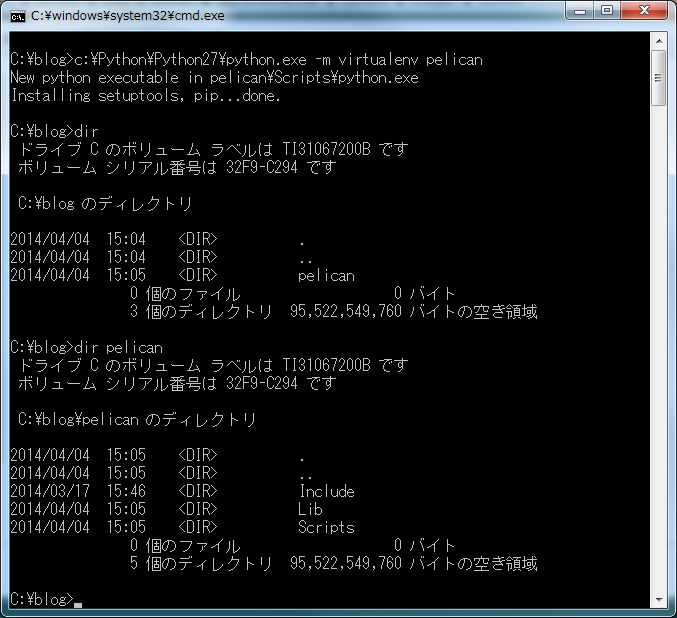
Pelicanのインストール
virtualenvで作成した環境に切り替えてからPelicanをインストールします。 Markdown形式でソースコードを書く場合はMarkdownモジュールもインストールします。
:::shell
C:\blog>cd pelican
C:\blog\pelican>.\Scripts\activate
(pelican) C:\blog\pelican>pip install pelican
(pelican) C:\blog\pelican>pip install markdown
Pelicanのインストールが終わったら、Blogサイトのをひな形を生成して設定をカスタマイズします。 この設定方法は後日に紹介します。